Сервис электронный «Дневник.ру» популярен среди многих школ. Это, можно сказать, современные технологии, которые удобный как ученикам, так и родителям с учителями. Родители могут:
- Легко контролировать успехи своих детей.
- Следить за посещаемостью уроков.
- Создавать уведомления об отсутствии ребенка.
- Узнавать заданное домашнее задание.
- Проверять дневник и ставить «Подпись».
- Общаться с учителями, учениками и другими родителями через личные сообщения.
Что доступно ученикам:
- Видеть оценки и комментарии к ним.
- Расписание и домашнее заданием.
- Информацию о пропущенных занятиях.
- Имеется возможность прикрепления домашнего задания в файле.
- Расписание кружков и секций.
Учитель в свою очередь видит все функции родителя и ученика.
Яндекс Учебник для самых маленьких. Что это такое и как пройти регистрацию. Читать
Кроме того, разработчики сервиса, создали мобильную версию приложения. Установив на телефон можно быть всегда в курсе домашних заданий и многого другого. Предлагаю рассмотреть способ установки приложения, регистрации в нем и разберемся с его функционалом.
Оглавление
- 1 Как установить электронный дневник школьника Дневник.ру на телефон.
- 2 Приложение электронный «Дневник.ру». Как пройти регистрацию/авторизацию.
- 3 Электронный дневник школьника. Функционал
- 4 Заключение
Как установить электронный дневник школьника Дневник.ру на телефон.
Для того, чтобы установить приложение на телефон, необходимо воспользоваться сервисом загрузки игр и приложений. Если вы пользуетесь телефоном на операционной системе андроид, открывайте сервис Google Play Market.

Установка приложения
Если вы пользуетесь IOS, загружайте APP Store сервис. В поиске сервисов пишите запрос «Дневник.ру» и нажимайте на поиск. Вас перебросит на страницу с кнопкой «Установить», жмем на нее и ждем, когда приложение установится автоматически.
Приложение электронный «Дневник.ру». Как пройти регистрацию/авторизацию.
Приложение установлено, теперь необходимо пройти авторизацию в сервисе. Как это сделать?
Как поднимать руку на уроке в приложении ZOOM конференция. Читать
Необходимо ввести логин/пароль которые вам выдаст администрация вашей образовательной организации. Кроме того, войти в личный кабинет приложения, можно используя данный сервиса «ГОСУСЛУГИ».

Авторизация вводим логин и пароль
Для регистрации ученика в сервисе «Дневник.ру», можно пользоваться данными выданными учреждением образования, либо зарегистрировать учащегося в «ГОСУСЛУГАХ». Для регистрации воспользуйтесь телефонным номером ребенка.
Отключайте звук микрофона в приложении ZOOM конференция, чтобы другие не слышали посторонние шумы. Читать
Если будете регистрировать на свой номер телефона, ваши данные могут затереться с вашей учетной записи на «ГОСУСЛУГАХ». Заполняйте поля «Фамилия» «Имя» «Номер телефона».

Регистрация в ГОСУСЛУГИ
Далее на номер телефона ученика придет код подтверждающий регистрацию. Необходимо его ввести в соответствующее окно. Вводите придуманный пароль используя:
Добавляйте в контакты одноклассников и учителей в приложении ZOOM. Читать
- большие и малые латинские буквы.
- цифры.
- специальные символы.
Вот пример пароля. Dmitry1455+ (имя ученика, первые 4 цифры его СНИЛСа и спецсимфол в виде +). Регистрация на «ГОСУСЛУГАХ» пройдена. Заполнять данные на «ГОСУСЛУГАХ» не обязательно, можно закрывать страницу. Если ваш ребенок, зарегистрирован в учреждении образования на Дневник.ру, то создав ему личный кабинет на ГОСУСЛУГАХ он может входить на Дневник.ру используя данные ГОСУСЛУГ.
Записывайте прямую трансляцию урока с важной информацией в приложении ZOOM. Узнайте как это сделать. Читать
Электронный дневник школьника. Функционал
Введя правильные данные, мы попадем на главную страницу мобильного приложения. Нашему взору бросается в глаза виджет «Важное». С его помощью можно:
- Узнать местонахождение ребенка;
- Текущее учебное занятие;
- Заданное домашнее задание;
- Полученные учеником отметки;
- Средник балл;
- Школьные объявления.
В случае, если у вас несколько детей, зарегистрированных в системе, то для смены профиля ребенка, необходимо просто нажимать по его аватарке в верхнем углу экрана.
Показывайте рефераты, интересные презентации в приложении ZOOM конференция. Не знаете как это сделать? Читать
Новые полученные отметки у каждого из ваших детей-учеников, будут подсвечиваться синим кружочком. На экране приложения будет отображаться 15 последних полученных оценок. Если вы нажмете на оценку, можно узнать за что она была получена. Более детальная статистика в Pro версии.

Pro версия успеваемости
Вкладка «Дневник» позволяет следить за домашним заданием, расписанием занятий и о запланированных мероприятий. К слову домашнее задание можно смотреть на две недели вперед.

Дневник
Вкладка «Успеваемость» позволяет более детально отслеживать оценки ученика. Во вкладке есть разделы «Четверти», «Итоговые», «Отчеты».
Не подготовили комнату для онлайн урока в приложении ZOOM конференция? Воспользуйтесь функцией замены заднего фона комнаты на виртуальный фон. Читать
Нажимая на какой-либо предмет, вы как родитель увидите оценки, по нажатию на оценку, вы увидите за что она была получена + комментарий учителя (если он был оставлен).

Успеваемость ученика
Заключение
Пользоваться приложением «дневник.ру» можно не только с помощью телефона. Достаточно перейти на одноименный сайт «www.dnevnik.ru». А сегодня мы рассмотрели способ установки приложения на телефон. Узнали как пройти авторизацию и регистрацию. Ознакомились с функционалом сервиса. Если у вас остались или появились какие-либо вопросы, задавайте их в комментариях под статьей.
Оценка статьи:




 (1 оценок, среднее: 5,00 из 5)
(1 оценок, среднее: 5,00 из 5)
![]() Загрузка…
Загрузка…
Самое читаемое:

01.03.2022
На сайте eruz.zakupki.gov.ru используется неподдерживаемый протокол, как исправить?
Последнее время на портале eruz.zakupki.gov.ru появились сложности с подключением. Что необходимо совершить, в случае…
Далее

01.03.2022
Ошибка 6 в Инстаграм Рилс — как исправить?
В связи с растущей популярностью социальной сети Tik-Tok, конкуренты стали внедрять схожий функционал. Например, VK…
Далее

28.02.2022
Винлайн ошибка 94, 29, 4 – как исправить?
Как и любые другие компании, которые работают с деньгами, Винлайн заключает договор с пользователем. В данном…
Далее

24.02.2022
Как удалить системные приложения на Xiaomi?
Большинство компаний выпускающих свои линейки смартфонов стремятся завоевать хорошую репутацию. Один из таких…
Далее
Платформа «Дневник.ру» пользуется популярностью у многих школ, так как туда заносятся все полученные учеником отметки. Родители могут контролировать успеваемость своего ребенка, авторизовавшись в собственном аккаунте на сайте сервиса. Также имеется и удобное мобильное приложение, которое можно установить на телефон и всегда быть в курсе ближайших домашних заданий. Давайте рассмотрим, как правильно скачать электронный дневник школьника на телефон, а также разберемся с функционалом программы.
Как установить приложение
Для установки приложения используем стандартные магазины игр. Если вы пользуетесь телефоном на Андроид, то заходите в Google Play, а если на iOS – в App Store. В поисковую строку набираем название электронного дневника. В данном случае это «Дневник.ру».

Установка приложения
Переходим на страницу с программой и жмём по кнопке «Установить». Так как приложение не занимает много памяти, то и скачивается оно достаточно быстро. После завершения установки можем открыть электронный дневник, кликнув по иконке на рабочем столе.
Как пользоваться приложением?
Итак, программа электронного дневника успешно установлена, так что пришло время выполнить в ней авторизацию. Сделать это можно следующими способами:
- через логин и пароль аккаунта на Дневник.ру;
- при помощи учетной записи на портале Госуслуг (способ актуален не для всех регионов).
Открываем мобильное приложение и вводим данные от аккаунта. В конце выбираем «Войти».

Авторизация в приложении
Обратите внимание, что выполнить авторизацию по временному паролю от сервиса Дневник.ру не представляется возможным.
После авторизации мы попадаем на главную страницу программы. Здесь расположен виджет «Важное». При помощи его возможно узнать информацию о местонахождении ребенка, текущем учебном занятии, количестве домашних заданий на следующий учебный день, полученных отметках, школьных объявлениях и среднем балле. Если в системе зарегистрировано сразу несколько ваших детей, то для смены профиля нажмите по аватару ребенка в углу экрана.
Что касается отслеживания новых отметок, то они всегда отмечаются синим кружком. На экран выводится информация о 15 последних оценках. Если нажать по событию, то можно узнать за какой вид работы получен балл. В приложении присутствуют подробные графики и схемы, но чаще всего они доступны только в PRO-версии.

Авторизация в приложении
Следить за текущими домашними заданиями очень удобно через вкладку «Дневник». Как можно понять по названию, в ней собрана основная информация о расписании занятий и запланированных мероприятиях. Вы можете узнать о количестве домашнего задания на ближайшие две недели. По крайней мере, подобная возможность реализована в бесплатной версии программы.

Просмотр домашних заданий
Для более детального контроля за отметками можно использовать виджет «Успеваемость». В нём имеется три вкладки: «Четверти», «Итоговые» и «Отчеты».

Раздел «Успеваемость»
Если нажать по конкретному предмету, то на экране сразу же отображается информация о полученных отметках и среднему баллу. Вы можете узнать за какой вид работы была поставлена оценка, какое домашнее задание было задано, а также ознакомиться с личным комментарием учителя (если таковой имеется).

Информация об отметках
Перейдя во вкладку «Итоговые», мы можем видеть краткую информацию о каждом учебном предмете. В удобные блоки выведены полученные учеником отметки.

Раздел «Итоговые»
Раздел «Отчет» позволяет посмотреть более детальную информацию по каждой учебной дисциплине. Вы можете узнать, выросла ли успеваемость ученика по сравнению с предыдущей неделей или наоборот снизилась. Об этом свидетельствуют специальные стрелки (тренды).
Вывод
Таким образом, установить электронный дневник школьника на телефон по силам любому ученику или родителю. Просто выполните авторизацию в приложении и пользуйтесь удобным функционалом. Остались вопросы? Пишите их в комментариях!
Оценка статьи:




 (2 оценок, среднее: 5,00 из 5)
(2 оценок, среднее: 5,00 из 5)
![]() Загрузка…
Загрузка…
Самое читаемое:

17.03.2022
Как установить дополнительные виджеты на экран телефона Андроид
Если у Вас возникли сложности с тем, чтобы добавить виджеты приложений на смартфон, то это пошаговое руководство…
Далее

17.03.2022
Как очистить кэш телеграмма на телефоне Андроид
Люди, которые активно используют мессенджеры, зачастую не догадываются о том, что в их мобильных гаджетах…
Далее

17.03.2022
Как скопировать ссылку на свой телеграмм Андроид
Любой из пользователей мессенджера Телеграм в тот или иной момент времени задавался вопросом, как узнать, где…
Далее

02.03.2022
Ошибка 104101 в Zoom – как исправить
Содержание1 Ошибка 104101 в Zoom – как исправить1.1 Причины ошибки1.2 Смена параметров брандмауэра Windows1.2.1 Отключение…
Далее
Как зарегистрировать ученика в электронном дневнике — воспользоваться интернет-порталами Госуслуги или Дневник.ру, а также региональными платформами. На выбранном сервисе надо создать учетную запись, внести личные данные, после чего в школе получить логин и пароль.
Электронный дневник: что это
Электронный дневник — это сервис для ведения школьных журналов, внедренный в пользование правительством страны еще в 2012 году. Он представляет собой электронную версию обычного школьного дневника. Благодаря такой системе, родители имеют возможность в любое время и в любом месте ознакомиться с успеваемостью ребенка, домашними заданиями, расписанием, возможными замечаниями и важной информацией, касающейся жизни класса и деятельности школы. Для этого достаточно иметь перед собой компьютер или любую разновидность современных гаджетов с подключенным интернетом.

Где зарегистрировать электронный дневник учащегося
Существуют всего несколько способов регистрации электронного дневника:
- через портал Госуслуги — этот способ целесообразно использовать тем лицам, которые уже создали личный кабинет на сервисе;
- на сайте Дневник.ру — если общеобразовательное учреждение уже зарегистрировалось на этом ресурсе, то это для школьников и их родителей более подходящий вариант;
- через региональные платформы, такие как портал «Петербургское образование», mos.ru (официальный сайт мэра Москвы) и «Школьный портал».
Как зарегистрировать электронный дневник школьника на Госуслугах
Чтобы зарегистрировать дневник школьника, для начала необходимо создать учетную запись на электронном портале. Гражданам, которым на момент создания личного кабинета не исполнилось 14 лет, допускается иметь упрощенную учетную запись. Для тех, кто старше и имеет на руках паспорт, необходимо заполнить все графы, которые предполагают внесение личных данных.
Пошаговая инструкция, как зарегистрировать дневник ученика на Госуслугах, с иллюстрациями:
Шаг 1. Для начала необходимо зарегистрироваться на сервисе. Если личная страница была создана ранее, то нажимаем «Войти», вводим пароль и переходим к шагу 5.

Шаг 2. Вводим личные данные: фамилию, имя, отчество, реальные номер телефона и адрес электронной почты.

Шаг 3. Заполняем вновь открывшиеся поля.

Шаг 4. Указываем дату и место рождения, гражданство, серию, номер паспорта и дату выдачи документа.

Шаг 5. Подтверждение создания учетной записи занимает от нескольких секунд до нескольких минут. После чего переходим в «Каталог услуг», где выбираем раздел «Образование».

Шаг 6. В категории «Образование» выбираем «Информация о текущей успеваемости».

Шаг 7. Входим в раздел «Предоставление информации о текущей успеваемости, ведение электронного дневника и журнала успеваемости».

После чего необходимо ввести логин и пароль от электронного дневника, которые выдаются администрацией учебного учреждения.
Регистрация на Дневник.ру
Второй способ регистрации — через сайт Дневник.ру — актуален, если общеобразовательное учреждение зарегистрировано на этой платформе. Пошаговая инструкция, как зарегистрировать ребенка в Дневник ру, с иллюстрациями:
Шаг 1. Заходим на официальный сайт электронного сервиса и выбираем пункт «Подключить ОО».

Шаг 2. Из предложенных вариантов выбираем подходящий: либо «Ученик, сотрудник», либо «Ученик, родитель».

Шаг 3. В представленном списке находим школу и выбираем ее.

Шаг 4. После того как вы нашли свою образовательную организацию, на сайте появляется рекомендация получить логин и пароль у администрации школы.

Шаг 5. Нажимаем «Войти» и в указанные графы вводим данные логина и пароля.

После первого входа вы можете изменить пароль и отредактировать личные данные.
Можно ли пройти регистрацию на региональных платформах
Возможность зарегистрировать электронный дневник учащегося предоставляют и региональные платформы. Они действуют в таких крупных городах России, как Москва и Санкт-Петербург. Подробно о том, как зарегистрировать ребенка на mos.ru., рассказано на официальном сайте мэра Москвы:
- Для начала необходимо создать учетную запись, указав личные и контактные данные.
- Потом передать все данные классному руководителю или администратору школы.
- После их обработки откроется доступ к электронному дневнику и появится возможность воспользоваться им через портал dnevnik.mos.ru.
Пользоваться электронным дневником для жителей Северной столицы удобно, зарегистрировавшись на портале «Петербургское образование». Как это сделать:
- Создаем учетную запись пользователя с указанием адреса электронной почты.
- В дальнейшем на почту приходит электронное письмо со ссылкой.
- Проходим по ссылке и составляем заявление.
- Документ необходимо предоставить лично администрации школы при предъявлении паспорта.
- Дожидаемся письма от портала «Петербургское образование», которое и предоставит доступ к электронному дневнику.
Кроме того, учащиеся школ Московской области имеют возможность воспользоваться системой «Школьный портал». Как зарегистрировать ребенка на школьном портале — для получения доступа к сервису необходимо:
Обратиться к администратору или руководству образовательной организации ⇒ авторизироваться на Портале государственных и муниципальных услуг Московской области через подтвержденную учетную запись ЕСИА ⇒ нажать «Войти через ЕСИА» в окне входа в «Школьный портал» ⇒ проверить и дополнить личные данные ⇒ после чего по желанию сменить пароль и пользоваться интернет-платформой.
Как зарегистрировать в электронном дневнике второго ребенка
Если у вас не один, а несколько детей, то целесообразней привязать все электронные дневники к одной учетной записи. Для этого необходимо соблюсти следующий алгоритм действий:
- Обратиться к администратору образовательной организации, сообщив ему собственное имя и логин в системе.
- Проинформировать о необходимости добавления родственной связи с обучающимся.
- Дождаться электронного приглашения на присоединение к организации и подтвердить его.
После этих действий в вашей учетной записи появятся новые разделы с именами детей.
Забыли пароль или логин, что делать
Довольно часто дети и родители забывают логин или пароль для доступа к электронному дневнику. В таком случае при входе в систему необходимо воспользоваться кнопкой «Восстановить доступ», ввести личные данные, которые были использованы при первичной регистрации, и получить одноразовый пароль.
На сайте госуслуг сделать это еще проще: «Я не знаю пароль» ⇒ «Восстановление пароля». На номер телефона приходит код, который необходимо ввести, и доступ восстановлен.
Если самостоятельно восстановить логин или пароль не удалось, то следует обратиться за технической поддержкой к администраторам электронного сервиса или общеобразовательного учреждения.
Где скачать мобильный дневник?
- Начало работы с мобильным дневником
- Ученик и еще 1
Мобильный дневник можно найти в официальном магазине приложений вашего устройства.
Для устройств на платформе Android – Google Play или AppGallery
Для устройств на платформе iOS – Apple Store
Как создать учётную запись ребенку в мобильном дневнике?
- Начало работы с мобильным дневником
- • Родитель
Родители и законные представители могут создать ребёнку учётную запись для входа на портал mos.ru в своём личном кабинете мобильного дневника, без привязки к номеру телефона и электронной почте ребенка. Для этого необходимо в разделе «Профиль» перейти во вкладку «Мои дети» и выбрать блок «Пароль и доступ»: логин ребенка сгенерируется автоматически, останется только задать удобный пароль и сохранить изменения
Учётная запись ребенка, созданная через личный кабинет родителя или законного представителя по упрощённой схеме в мобильном приложении, равнозначна учётной записи, созданной по стандартной процедуре на mos.ru.
С созданными логином и паролем ученик может авторизоваться на сервисах:
- Портал городских услуг
- Электронный дневник
- Библиотека МЭШ
- Мобильные библиотека и дневник для Android, iOS
Также созданная учётная запись позволяет авторизоваться в школьной сети WiFi STUDY.MOS.
Как авторизоваться в мобильном дневнике по код-паролю?
- Начало работы с мобильным дневником
- Родитель и еще 1
В мобильном дневнике доступна функция авторизации по код-паролю.
1. Авторизуйтесь в приложении с помощью учетной записи от портала mos.ru.
2. Придумайте код из 4 цифр для авторизации, а затем повторите его.
После ввода код-пароля вы будете авторизованы.
При желании вы можете изменить код.
1. Откройте раздел «Профиль» и выберите из меню пункт «Настройки →Безопасность».
2. Нажмите на строку «Сменить код-пароль».
3. На открывшейся странице введите новый код, а затем подтвердите его.

Создание код-пароля Раздел «Профиль»
Если ваш смартфон поддерживает авторизацию по распознаванию лица или по отпечатку пальца, вы можете подключить эти функции для входа в мобильное приложение в дополнение к код-паролю.
Ознакомиться с информацией по авторизации вы можете здесь.
Как авторизоваться в приложении по отпечатку пальца или распознаванию лица?
- Начало работы с мобильным дневником
- Ученик и еще 1
В мобильном дневнике доступны дополнительные функции авторизации по отпечатку пальца и распознаванию лица.
Обратите внимание, данный функционал доступен как дополнение к код-паролю.
1. Авторизуйтесь в приложении с помощью учетной записи от портала mos.ru.
2. Откройте раздел «Профиль» и выберите из меню пункт «Настройки → Безопасность».
3. Вход по отпечатку пальцев в смартфонах на платформе Android настраивается перемещением вправо «бегунка» в строке «Вход по Fingerprint».
В смартфонах на платформе iOS возможна настройка по распознаванию лица. Для этого необходимо переместить вправо «бегунок» в строке «Вход по Face ID».

Вход по отпечатку пальца или распознаванию лица
Что делать, если появилось сообщение «У вас отсутствует доступ»?
- Начало работы с мобильным дневником
- Ученик и еще 1
При авторизации в мобильном приложении возникает сообщение «У вас отсутствует доступ».
Возможные причины отсутствия доступа к мобильному приложению:
- Вы не указаны в качестве представителя ребенка в школьной базе.
Данные в личном кабинете на портале mos.ru должны совпадать с данными, переданными в школу. - Ребенок не прошел авторизацию и первичную активацию аккаунта на сайте school.mos.ru.
Ознакомиться с подробной информацией по активации аккаунта можно по ссылке. - На вашем устройстве устаревшая версия мобильного приложения.
Обновить до последней версии мобильный дневник можно через AppStore или Google Play.
Как восстановить пароль к учётной записи ребёнка?
- Начало работы с мобильным дневником
- • Родитель
1. Перейдите в раздел «Профиль → Мои дети → Пароль и доступ».
2. В открывшемся окне введите новый пароль и подтвердите его.
3. Нажмите на кнопку «Сохранить изменения».
Можно ли поменять логин ребёнка, созданный по упрощённой схеме?
- Начало работы с мобильным дневником
- Родитель и еще 1
Логин генерируется системой автоматически без возможности изменения. У вас есть возможность изменить пароль к учётной записи.
Как перейти из мобильного дневника одного ребёнка в дневник второго?
- Начало работы с мобильным дневником
- • Родитель
Для перехода из мобильного дневника одного ребёнка в дневник другого необходимо в верхнем левом углу приложения нажать на цветной кружок. Откроется список доступных вам дневников. Выберите нужный и кликните по нему один раз.
Как проходит регистрация электронного дневника на платформе дневник.ру? Ничего сложного – вам нужно только обратиться к администратору школы и заранее придумать надежный пароль.
Проверка возможности подключения
Если у вас возникают сомнения в том, что вы сможете подключить электронный дневник школьника ребенку, можно воспользоваться специальной формой на сайте. Введите туда данные об учебном заведении, чтобы проверить, подключена ли ваша школа к платформе дневник.ру.
Попробуем? Это самый логичный шаг перед тем, как установить электронный дневник ребенку:
- Откройте официальный сайт учебного портала;
- Найдите наверху справа кнопку «Войти»;

- Кликните по значку «Не зарегистрированы в системе?»;

- Выберите роль: в выпадающем меню есть вариант «Ученик, родитель»;

- Нажмите «Далее», чтоб переключиться на следующую вкладку;
- Введите в появившееся поле название населенного пункта – например, «Москва».

Появится список школ – если в списке есть ваше учебное заведение, поздравляем, у вас есть возможность подключиться к электронному дневнику. Если все в порядке, можно переходить непосредственно к процессу создания учетной записи.

Регистрация через школу
Разумеется, вас волнует вопрос, как зарегистрироваться в электронном дневнике ученику и родителю. Пока у ребенка не будет учетной записи, он не сможет смотреть расписание и оценки, видеть и загружать домашнее задание. А родитель, соответственно, не сможет контролировать успехи школьника в успеваемости!
Итак, как зарегистрировать электронный дневник школьника для ребенка? Все просто – вам нужно обратиться в образовательное учреждение. В любой школе (подключенной к платформе) есть администратор, который занимается управлением подключения. Если вы не знаете, кто администрирует сервис, задайте вопрос классному руководителю.
Важно: как правило, регистрационные данные формируются и отправляются автоматически. Но если про вас забыли – или вы недавно перевелись в эту школу, обратиться к учителю нужно будет самостоятельно.
Как создать электронный дневник школьника для ребенка вам расскажет администратор вашего учебного заведения. Точнее, вам будет выдана пара «логин-пароль», а дальше придется действовать самостоятельно.
- Переходите на сайт учебного портала;
- Найдите наверху справа кнопку «Войти»;
- Введите в соответствующие поля полученные ранее логин и пароль;
- Еще раз нажмите на значок «Войти».

После этого на экране появится информация о пользователе: фамилия, имя и отчество, полная дата рождения. Проверяйте – все ли указано верно. Если да, жмите на значок «Далее».
Если вы увидели ошибки в написании ФИО или даты, обращайтесь к администратору портала в вашем учебном заведении. Не откладывайте этот вопрос, чтобы не было путаницы и расхождений.
Продолжим регистрироваться в электронном дневнике? Осталось пройти несколько шагов:
- Откроется окно «Параметры безопасности», введите в первое поле корректный адрес электронной почты;
- Ниже укажите действующий номер мобильного телефона, и нажмите «Далее»;

- Затем придумайте надежный пароль и повторите его дважды.

После этого процесс можно считать оконченным – вы успешно справились и смогли зарегистрироваться в электронном журнале!
Обратите внимание: регистрация профиля ученика и родителя происходит одним и тем же способом. Вы получаете логин и пароль у администрации, затем самостоятельно создаете учетную запись, добавляя информацию об e-mail-адресе и мобильном номере. Привязка родительского профиля к детскому настраивается администратором учебного заведения.
Будь у вас один ребенок или несколько детей, все профили «соединяет» между собой администратор. Если возникли какие-то трудности, можете обратиться с вопросом к классному руководителю.
Регистрация через Госуслуги
Теперь о том, как завести электронный дневник школьника бесплатно через Госуслуги. В ряде регионов есть возможность авторизации через портал – в некоторых регионах это вообще единственный доступный способ входа.
Вам обязательно нужно зарегистрировать ребенка на портале государственных услуг! Если вы создаете родительский профиль – аналогично, у вас тоже должна быть учетная запись.
Регистрация ученика электронного дневника школьника через Госуслуги представляет собой прикрепление одного профиля к другому.
- Сначала вам нужно получить у администратора школы логин и пароль для обучающей платформы. После этого обязательно совершите хотя бы один вход, чтобы активировать свою учетную запись.
- Следующий шаг – создание профиля на портале государственных услуг (если ранее у вас не было учетной записи). Обратите внимание, для пользователя старше 14-ти лет нужен статус учетной записи «Стандартная» или «Подтвержденная». О том, как подтвердить свою личность, вы можете прочитать на сайте Госуслуг.
Чтобы входить в родительский профиль, необходимо проверить совпадение ФИО и СНИЛС в настройках обеих платформ. Если данные совпадают, привязка осуществится автоматически.
Как настроить электронный дневник школьника? Нужно убедиться, что совпадают ФИО, дата рождения и мобильный телефон/почта. Дальнейшее связывание аккаунтов происходит вручную. Это несложно, делается один раз – дальше можно будет проходить авторизацию за пару секунд.
Регистрация ребенка в электронном дневник е по пригласительному коду не потребуется, все гораздо проще:
- Откройте официальный сайт, нажмите «Войти»;
- В нижнем правом углу есть кнопка «Выбрать регион»;

- Щелкните по ней и выберите ваш регион из списка;
- Рядом с кнопкой входа появится значок Госуслуг.

Когда вы нажмете на эту иконку, появится окно для входа в Госуслуги – нужно кликнуть по значку «Привязать», потом ввести логин и пароль. Затем система сама свяжет данные и предложит вам обновить электронный дневник – дайте свое согласие на дальнейшие действия. Спустя пару секунд привязка завершится, и вы сможете входить в электронный дневник с помощью учетки Госуслуг.
Напоследок несколько слов о том, как сделать электронный дневник школьника ребенку на телефоне. Вы можете установить бесплатное мобильное приложение как на iOS, так и на Android. Вне зависимости от того, каким устройством вы пользуетесь, процесс регистрации не изменится – чтобы создать новый профиль, вам нужно обратиться к администратору школы, он поможет оформить учетную запись.
Как зарегистрировать электронный дневник школьника на госуслугах — создать учетную запись, подтвердить ее, зайти в раздел образование и выбрать нужную услугу. При использовании сайта Дневник ру получите логин и пароль для входа в администрации школы.
Электронный дневник — это аналог обычного бумажного дневника, расположенный на специальном интернет-ресурсе.
Где зарегистрировать электронный дневник
Электронный дневник регистрируют:
- через госуслуги;
- на портале Дневник ру (если школа подключена к порталу);
- на региональных платформах (в Москве это официальный сайт мэра https://www.mos.ru/, в Санкт-Петербурге — портал https://petersburgedu.ru/).
Регистрация на госуслугах: пошаговая инструкция
Рассмотрим пошагово, как зарегистрировать дневник ученика на госуслугах, с наглядными иллюстрациями:
Шаг 1. Если у вас еще нет учетной записи на сайте Госуслуги, создайте ее, нажав на кнопку «Зарегистрироваться».
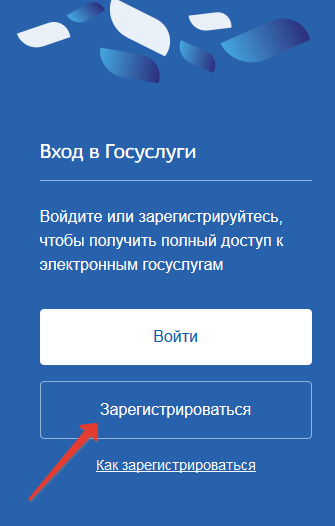
Шаг 2. Введите фамилию, имя, номер телефона и адрес электронной почты. Нажмите кнопку «Зарегистрироваться», подтвердите номер телефона паролем из СМС-сообщения, придумайте пароль для входа на сайт.
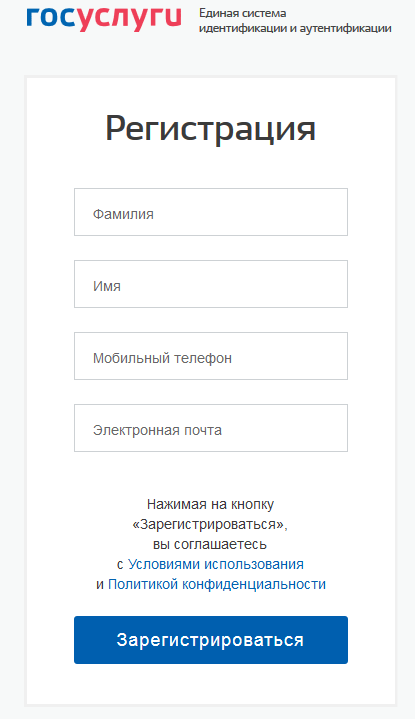
Шаг 3. Введите основную информацию о себе: Ф.И.О., дату рождения, паспортные данные, номер СНИЛС. Дождитесь проверки этих данных на достоверность. При желании создать подтвержденный аккаунт для доступа к полному перечню услуг подтвердите свою личность визитом в отделение МФЦ или Почты России.
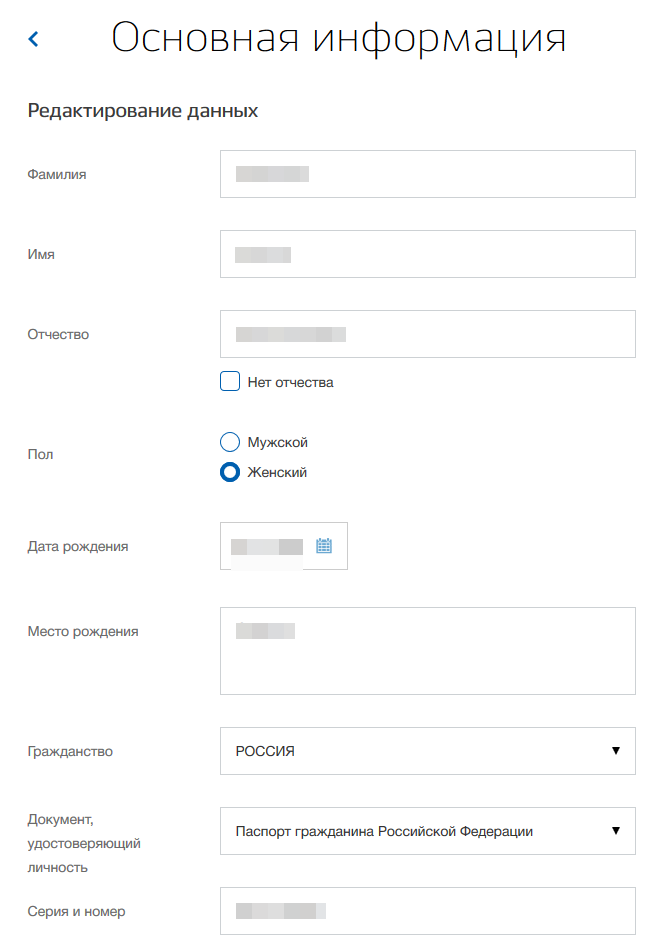
Шаг 4. В каталоге услуг перейдите в раздел «Образование» и нажмите на вкладку «Информация о текущей успеваемости».
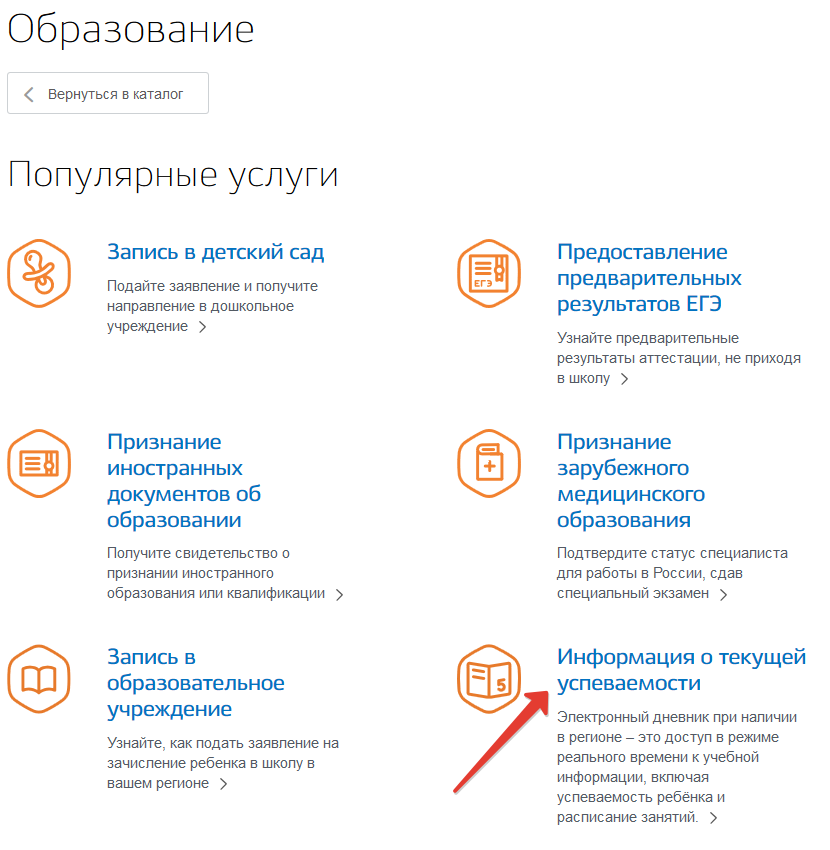
Шаг 5. Выберите «Ведение электронного дневника и электронного журнала учащегося» и нажмите кнопку «Получить услугу».
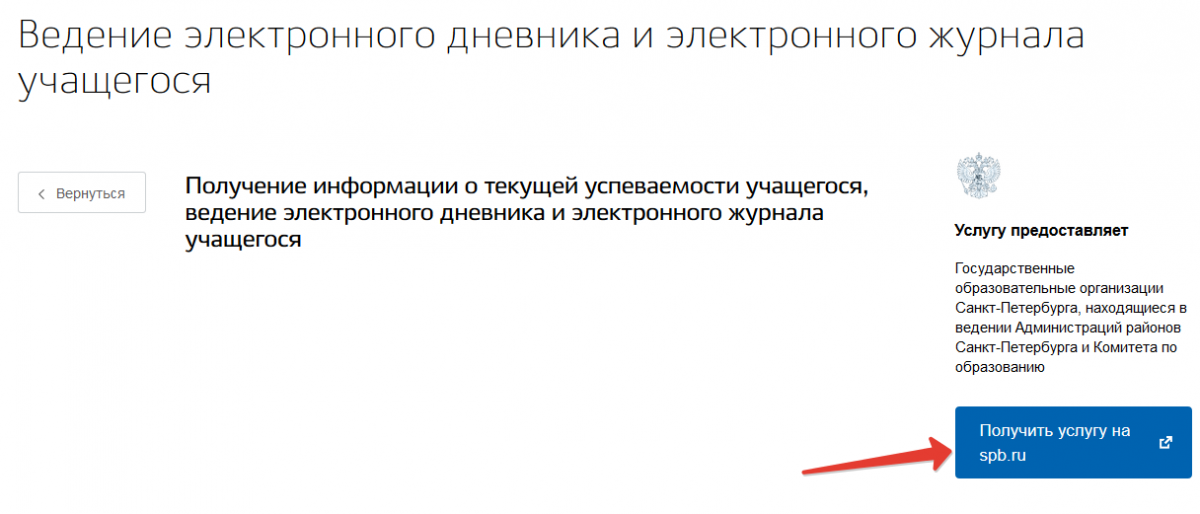
Шаг 6. Перейдите на региональный портал, который предоставляет услугу в вашем регионе. В Санкт-Петербурге это https://gu.spb.ru/. Нажмите «Получить услугу».
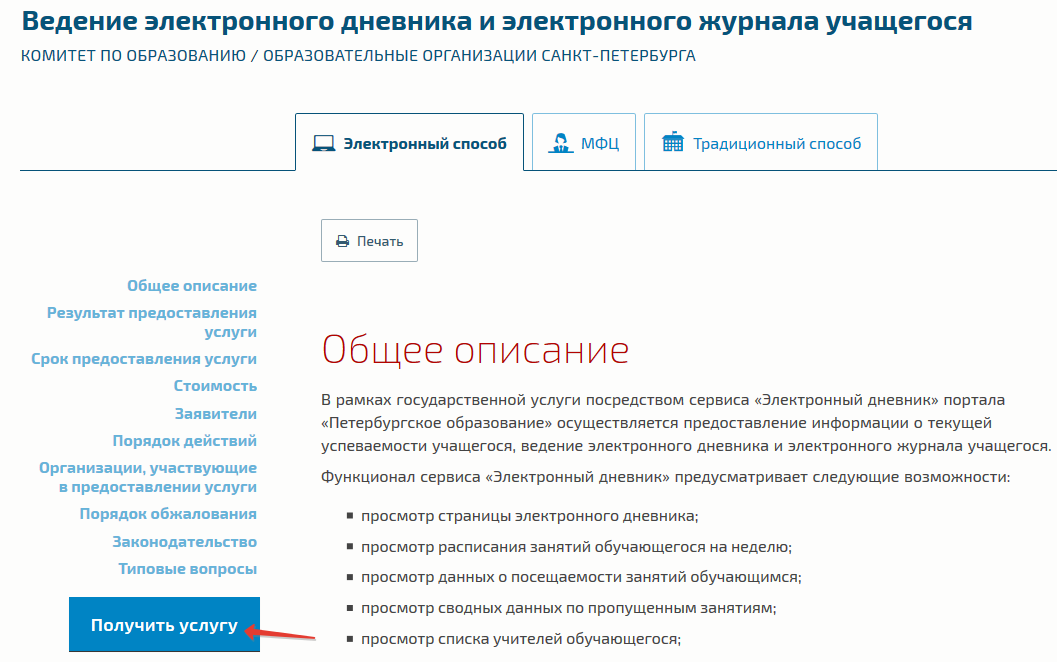
Шаг 7. Сайт перенаправит вас на региональный школьный портал, где необходимо зарегистрироваться и сформировать заявление. Для окончательного формирования заявления обратитесь в школу.
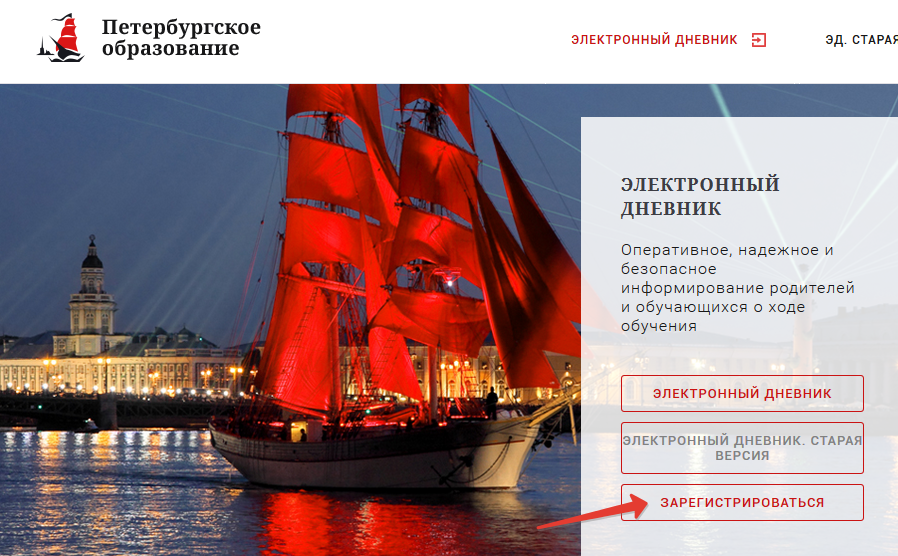
Если у вас уже есть учетная запись на госуслугах, вход в электронный дневник после регистрации на сайте осуществляется через нее. Достаточно нажать «Войти с ЕСИА».
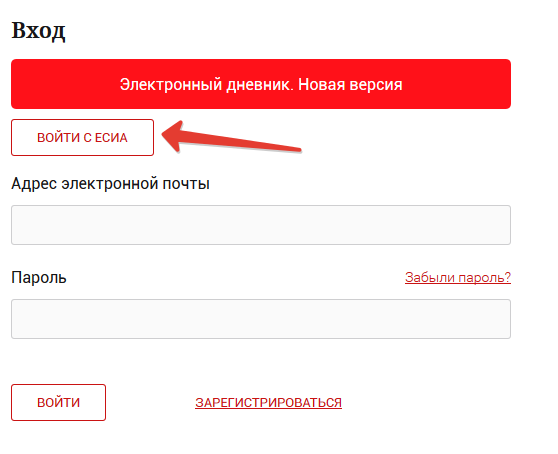
После регистрации в электронном сервисе при помощи портала госуслуг вы сможете просматривать оценки и контролировать успеваемость школьника в режиме онлайн.
Регистрация на Дневник ру: пошаговая инструкция
Электронный дневник на сайте Дневник ру доступен вам, только если администрация школы активировала доступ к нему.
Подробный алгоритм, как зарегистрировать ребенка в Дневник ру пошагово:
Шаг 1. Зайдите на сайт и нажмите кнопку «Подключить ОО».
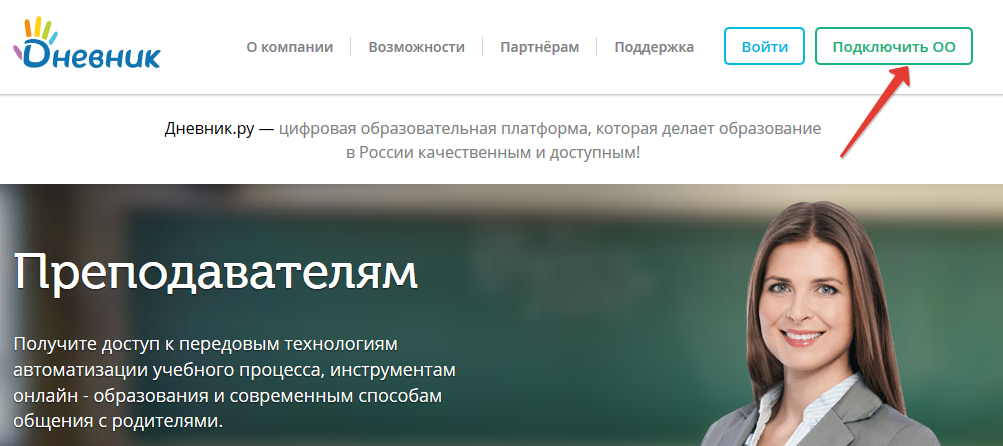
Шаг 2. Выберите роль «Ученик, родитель».
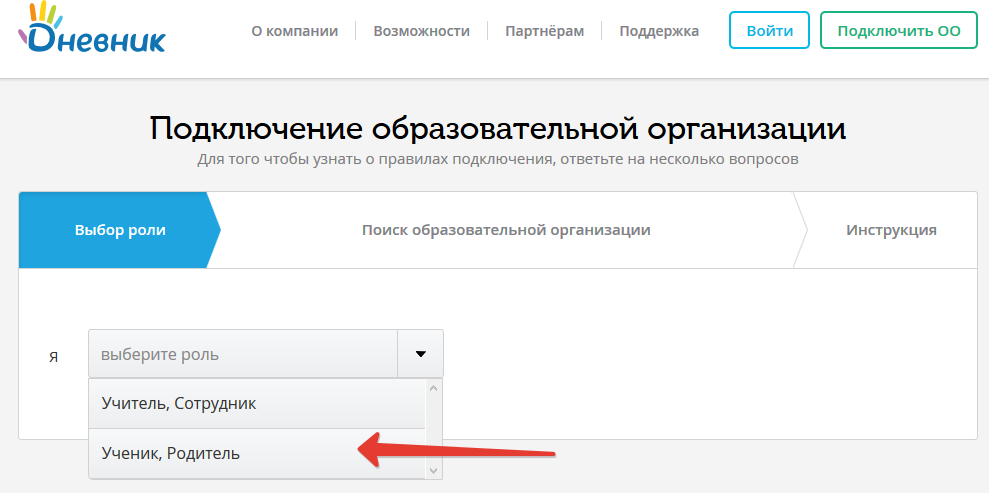
Шаг 3. Проверьте, зарегистрирована ли ваша школа на сайте. Для этого в поисковой строке введите номер образовательного учреждения. Нажмите на строку с результатом поиска.
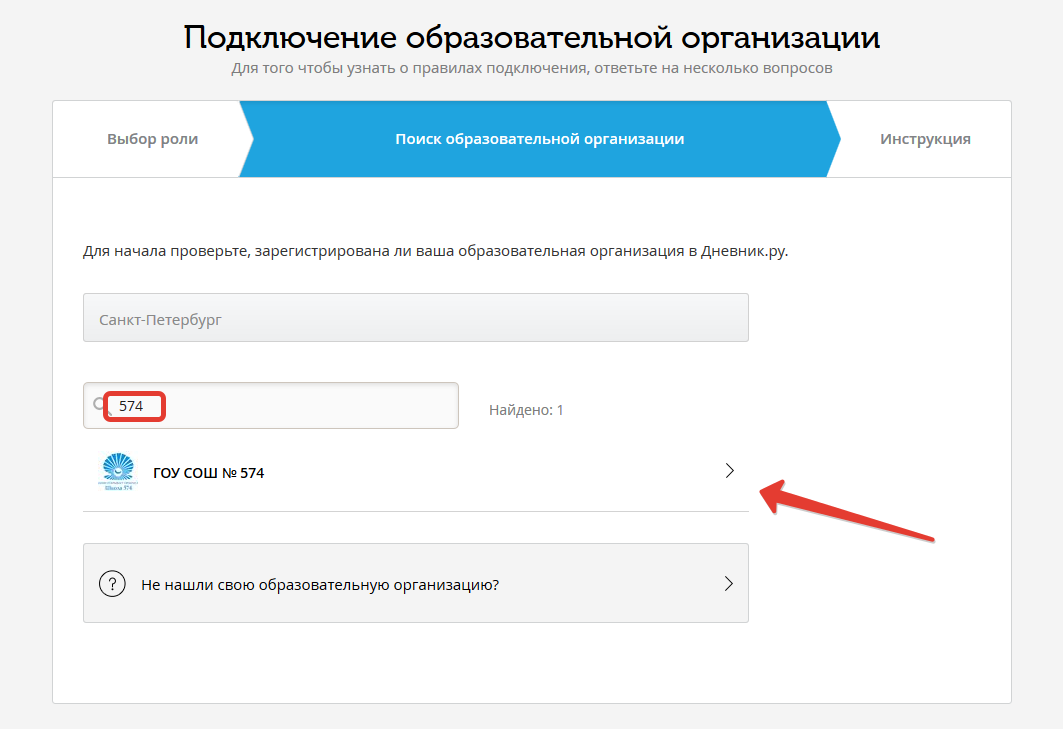
Шаг 4. Система предложит вам обратиться к администрации школы для получения логина и пароля. Получите их в школе и войдите на сайт, используя кнопку «Войти».
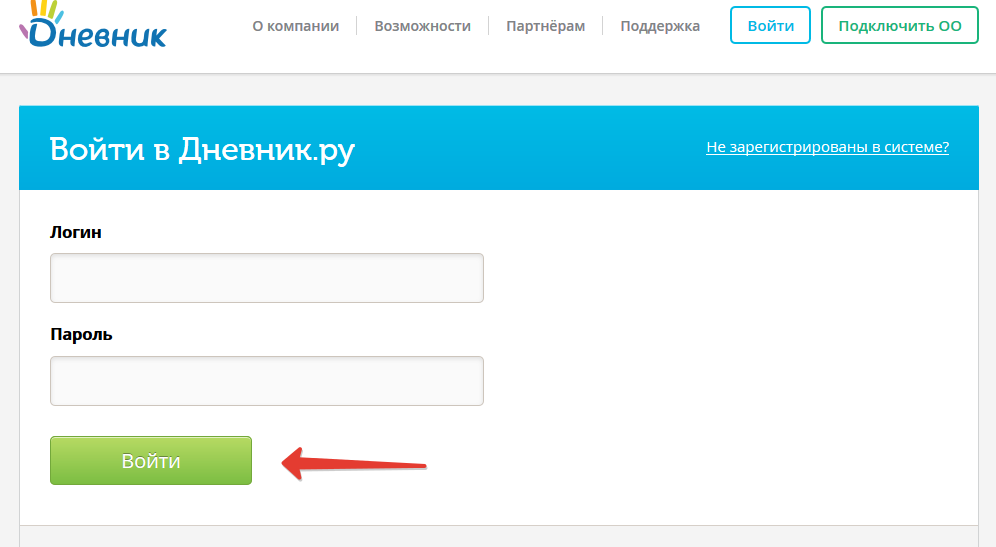
После входа в систему и проверки личных данных смените пароль и просматривайте оценки ребенка и домашние задания на сайте Дневник Ру.
Как зарегистрировать ребенка на школьном портале
Существует возможность зарегистрировать ребенка не на сайте госуслуг или Дневник Ру, а напрямую на школьном портале вашего региона. Рассмотрим, как это сделать на примере города Москвы. В Москве доступ к сервису для родителей, учеников и доверенных лиц предоставляет сайт мэра города https://www.mos.ru/.
Пошаговая инструкция, как зарегистрировать ребенка на Мос Ру с иллюстрациями:
Шаг 1. Ребенку и родителю заводят отдельные личные кабинеты на сайте. Для регистрации заполните форму и нажмите кнопку «Зарегистрироваться».
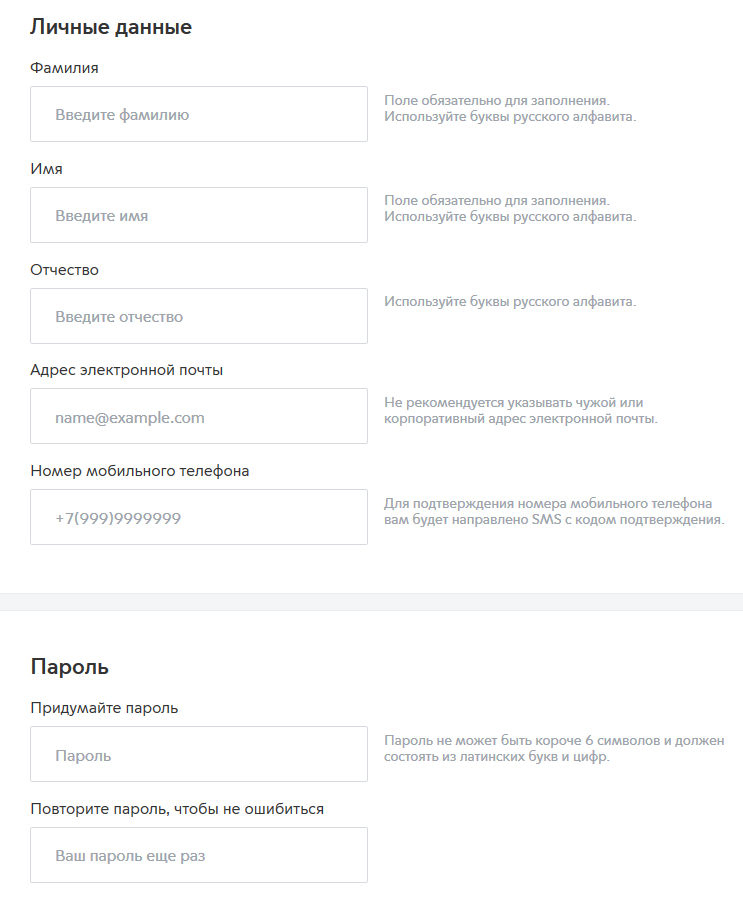
Шаг 2. Передайте указанные при регистрации данные классному руководителю в школу. После обработки данных вы получите доступ к сервису. Для этого во вкладке «Электронный дневник школьника» нажмите кнопку «Получить услугу».
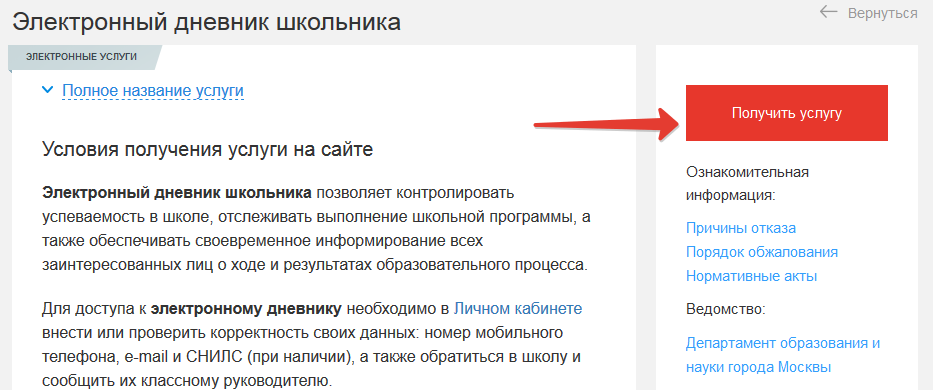
Шаг 3. Авторизуйтесь на сайте при помощи своего логина или при помощи портала госуслуг и следите за успеваемостью школьника.
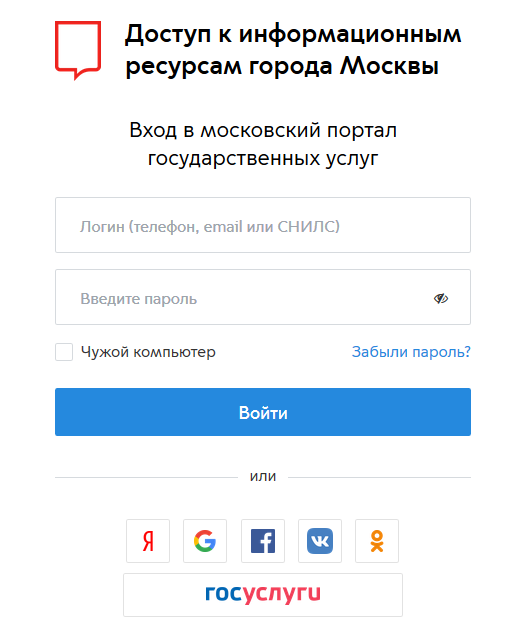
Как зарегистрировать в электронном дневнике второго ребенка
Удобно, когда родитель с одного аккаунта следит за успеваемостью сразу двоих детей. Несмотря на то, что российские школы пользуются различными электронными дневниками, принцип их работы схож. Для добавления второго ребенка подтверждается родственная связь. Обратитесь к администрации школы или классному руководителю за подтверждением. Как зарегистрировать второго ребенка в Дневник Ру:
- Обратитесь в школу, сообщив сотруднику логин и Ф.И.О. (пароль сообщать не нужно).
- Сотрудник школы создаст в системе запрос на добавление родственной связи с учеником, после чего на личной странице родителя отобразится оповещение с приглашением на присоединение к организации.
- Перейдя по ссылке, вы попадете в настройки личного профиля и сможете подтвердить там добавление второго ребенка.
Что делать, если забыли логин, пароль
Логин и пароль часто забывает не только ребенок, но и взрослый. Если такая ситуация произошла, восстановите доступ одним из способов:
- обратитесь в администрацию школы;
- самостоятельно смените логин и пароль.
Например, на сайте Дневник Ру нажмите кнопку «Восстановление доступа» и укажите информацию, которую вы забыли.
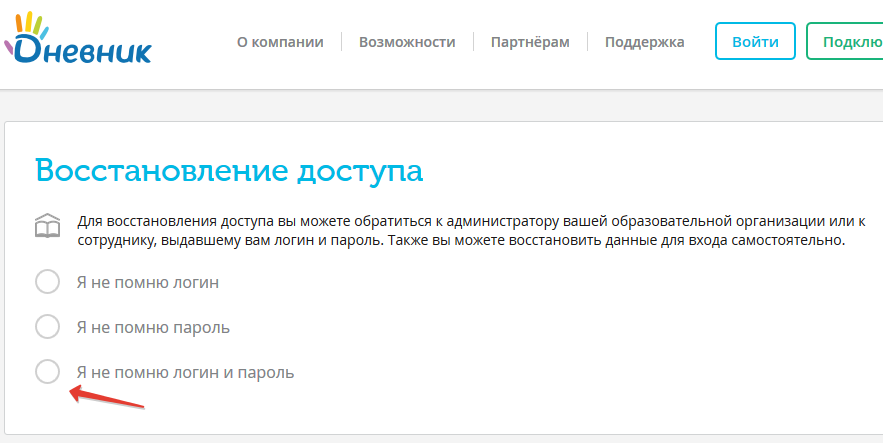
Введите информацию и нажмите «Далее».
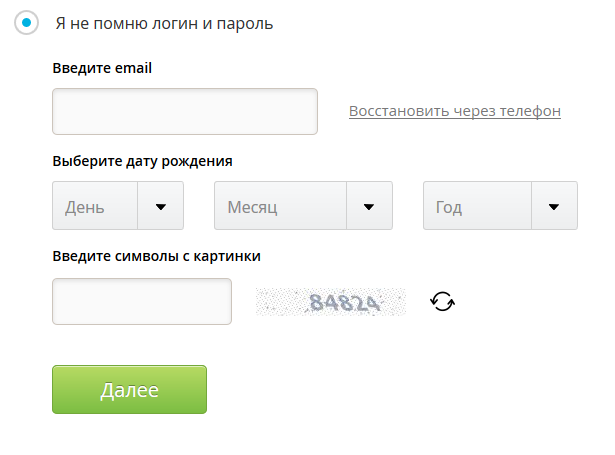
На указанный имейл или номер телефона придет информация, необходимая для восстановления доступа к системе.
Что такое электронный дневник
Электронный дневник — онлайн-сервис, с помощью которого дети и родители могут посмотреть оценки, узнать расписание уроков и что задали на дом. По сути, это аналог обычного бумажного дневника, только в интернете. Система доступна круглосуточно, причём не только с компьютера, но и с телефона через специальные приложения. Кроме того, в дневнике есть дополнительная функция — чат, где можно отправлять друг другу сообщения.
Процесс авторизации в системе довольно строгий: чтобы зарегистрироваться, одного номера телефона, как во многих соцсетях, будет недостаточно. Вся информация в дневнике защищена, и получить к ней доступ у любого желающего не получится.
Как получить доступ к дневнику
Школа сама выбирает, на какой платформе будет вести дневник. Есть и государственный сервис, и частные сайты. Возможности у всех примерно одинаковые.
В Москве с сентября 2017 года используют дневник на сайте mos.ru. Рассмотрим, как получить доступ на этом портале.
-
Создайте аккаунт на mos.ru. Чтобы войти в дневник, сначала нужно зарегистрироваться на mos.ru и создать личный кабинет. При регистрации указываете фамилию, имя и отчество, номер СНИЛС, email и телефон. Номер нужен актуальный, иначе получить доступ не получится. Важный момент — для ученика и для родителя кабинеты должны быть отдельные, с разными контактными данными.
-
Передайте данные учителю. Понадобятся email и номера телефонов, на которые зарегистрированы аккаунты. Важно, чтобы данные с сайта mos.ru и в школе совпадали, иначе при регистрации в электронном дневнике могут возникнуть ошибки.
-
Получите логин и пароль для входа в электронный дневник. После обработки информации вы получите логин и пароль — их нужно использовать для входа в электронный дневник.
Родитель также может создать упрощённую учётную запись для ребёнка через свой личный кабинет. Такая учётка не требует привязки к телефону или электронной почте школьника. Нужно авторизоваться в электронном дневнике через mos.ru или school.mos.ru. Выбрать пункт «Управление аккаунтом», а затем во вкладке «Мои дети» кликнуть «Создать учётную запись». В этом случае логин генерируется автоматически.
Есть список регионов, в которых получить доступ к дневнику можно только через Госуслуги, то есть нужно, чтобы ученик и родители зарегистрировались на сайте Госуслуг. Детям до 14 лет достаточно упрощённой учётной записи — без подтверждения, а вот школьникам старше 14 свою учётку придётся подтвердить. Сделать это можно в веб-версиях некоторых интернет-банков или через МФЦ. Подробнее о том, как попасть в электронный дневник через сайт Госуслуг, смотрите здесь.
Как настроить дневник
Тут всё просто, детям и родителям вникать в инструкции и что-то настраивать не придётся — это прерогатива школьной администрации. Единственное, что вы можете настроить сами, — поменять фото профиля, а также включать или отключать звук, когда приходят оповещения.
Как открыть электронный дневник
Чтобы войти в систему, нужно зайти на сайт электронного дневника, выбрать кнопку «Войти» и ввести логин и пароль. Подключиться к платформе удобно как с компьютера, так и с телефона. Доступ к виртуальному дневнику школьника бесплатный и круглосуточный.
Как пользоваться дневником
По сути, онлайн-дневник мало чем отличается от бумажного, разве что в нём больше дополнительных функций. Здесь можно посмотреть оценки, расписание, домашку, темы, которые проходили и будут проходить на уроках, комментарии преподавателя.
Электронный дневник чем-то похож и на социальную сеть: здесь ученики могут оформить своё портфолио, переписываться, обсуждать уроки, мероприятия.
С виртуальным личным дневником для родителей теперь не стоит вопрос, как посмотреть оценки. На платформе можно не только следить за успеваемостью, но и узнать, присутствовал ли ребёнок на уроке, контролировать выполнение заданий и быть в курсе школьных мероприятий. Родители, как и дети, могут общаться между собой, создавать чаты. Преподаватели выставляют в дневнике оценки, пишут домашнее задание, отчёты об успеваемости. Что примечательно — статистика формируется автоматически и учителям не приходится заполнять её вручную.
Чтобы пользоваться сервисом на компьютере, никаких дополнительных программ скачивать не нужно — войти можно просто через браузер. Для просмотра дневника с телефона потребуется установить приложение. В Москве это «Дневник МЭШ», «Госуслуги Москвы» или «Моя Москва».
Ещё одно дополнение к электронному дневнику — специальный детский тариф. Или не тариф. Например, в подписке «НЕТАРИФ Junior» есть всё, что нужно юному школьнику: связь, развлечения, сервисы для безопасности и даже комплект школьных учебников.
Сейчас родители получают уведомления об успеваемости детей через специальный сервис.
Электронный дневник — закрытая информационная система со строгим процессом авторизации: в ней нельзя зарегистрироваться по номеру телефона, как в соцсети. Требуется подтверждать свою личность через сайт госуслуг или МФЦ.
В этой электронной системе установлена связь между учителями, учениками и родителями. Участники сети могут следить за успеваемостью и отправлять друг другу сообщения.
Ученики следят за оценками, расписанием и домашними заданиями, а родители — за успехами своих детей прямо через телефон или компьютер.
Как получить доступ к системе
В некоторых регионах получить доступ к системе без учетной записи на портале госуслуг не удастся. Например, в Воронежской области. Для ряда регионов есть отдельные инструкции по регистрации в электронном дневнике.
Если в регионе доступна авторизация через госуслуги, пользователям старше 14 лет нужно иметь стандартную или подтвержденную учетную запись на сайте госуслуг.
Чтобы получить электронную учетную запись, нужно заполнить профиль на госуслугах: указать требуемые документы и дождаться, пока сотрудники проверят информацию, или подтвердить личность, обратившись в ближайший МФЦ.
Для пользователей младше 14 лет достаточно упрощенной учетной записи — без подтверждения, достаточно зарегистрироваться на портале госуслуг.
После подтверждения учетной записи нужно обратиться в учебное заведение, где учится ребенок, — там выдадут логин и пароль для входа. Но обычно учебные заведения сами выдают электронные доступы родителям и ученикам.
Как настроить электронный дневник
Доступ по специальной инструкции настраивает школьная администрация. Ученики и родители не занимаются настройкой дневника школьника.
Родителям и школьникам не придется ничего настраивать специально — разве что можно отключить звук уведомлений или сменить фото профиля.
Как открыть дневник школьника
Перейти на сайт «Дневник-ру» и ввести логин и пароль, которые выдали в учебном заведении. Но в некоторых регионах войти на сайт можно только через госуслуги. Для этого к профилю госуслуг должен быть привязан профиль дневника.
Войти на сайт можно с помощью телефона или компьютера.
Как пользоваться системой
Смотреть как обычный дневник. Правда, электронный дневник больше напоминает социальную сеть.
Школьникам доступны оценки, домашнее задание и комментарии учителя — и все это в цифровой форме.
В дополнение у школьника есть личная электронная страница, где он может составить свое портфолио. Для этого нужно прикрепить туда грамоты и сертификаты. Например, сертификат юного натуралиста или грамоту чемпиона класса по оригами.
Учителя могут посмотреть информацию о школе, расписание уроков, электронный журнал или высылать домашнее задание через сайт.
Родители могут смотреть расписание уроков, домашнее задание и общаться с другими родителями. Например, часть мелких вопросов можно обсудить в приложении и реже устраивать родительские собрания.
Государственные структуры теперь имеют прямую связь со школами — могут получать статистику, которая формируется онлайн.
Как установить дневник школьника на телефон
Приложение электронного дневника можно скачать в официальных источниках: в Эпсторе и Гугл-плее.
Как установить дневник школьника на компьютер
Для компьютера нет специальных программ. Но и необходимости в них нет — войти на сайт «Дневник-ру» можно через браузер.
